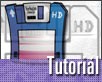Fotografický magazín "iZIN IDIF" každý týden ve Vašem e-mailu.
Co nového ve světě fotografie!
Zadejte Vaši e-mailovou adresu:
Kamarád fotí rád?
Přihlas ho k odběru fotomagazínu!
Zadejte e-mailovou adresu kamaráda:
-
19. února 2024
-
13. března 2024
-
26. března 2024
-
3. dubna 2024
-
3. dubna 2024
-
8. dubna 2024
-
11. dubna 2024
-
11. dubna 2024
-
15. dubna 2024
-
18. dubna 2024
-
24. ledna 2024
-
14. února 2024
-
14. února 2024
-
14. února 2024
-
19. dubna 2024
-
28. dubna 2024

Vektory
Illustrator: Kreslíme disketu
illustrator disketa stínování gradient piotr konieczny vektory deformace
22. října 2003, 00.00 | V tutoriálu budeme kreslit, používat jednoduchá stínování, interakci vrstev a deformační efekty. Článek pro pokročilé začátečníky.
Tento obrázek vznikl tak, že původně jsem si chtěl sehnat ikonu pro Total Commander; to se mi naštěstí nepodařilo a byl jsem nucen ji nakreslit sám :)
Na začátku si otevřeme nový dokument (Ctrl+N).
U vytváření nového objektu vřele doporučuji zapnout si mřížku a taky zapnout volbu přichytávat k mřižce (View > Show Grid, View > Snap to grid).
Jako barvu výplně nastavte modrou a barvu vytáhnutí (obrysu) černou. Nastavte taky trochu větší sílu vytáhnutí, např. 2pt (paleta Stroke, Weight: 2pt)

Teď vyberte Pen Tool (P)

a pomocí něho nakreslete tvar diskety.

Nejspíš se vám to hned na poprvé nepodaří. Nevadí, k úpravě - posunu úzlů použijte ![]() Direct Selection Tool (A), pro přidání dalších úzlů Add anchor Tool (+) a ubrání Delete Anchor Tool(-).
Direct Selection Tool (A), pro přidání dalších úzlů Add anchor Tool (+) a ubrání Delete Anchor Tool(-).
Teď můžeme do diskety vyvrtat díry pro uchycení uvnitř jednotky.
Ve správných místech nakreslete dva obdélníky. Označte je, pak označte nakreslený tvar diskety a vyberte Object > Group (Ctrl+G). Tím seskupíte tvary dohromady. Teď vyberte Effect > Pathfinder > Subtract. Od většího tvaru se odečtou díry.

Zatím náš obrázek vypadá dost nezajímavě. Jelikož málo jaká věc oživí vektorovou grafiku tak, jako stínování, použijeme je na všechny objekty v našem obrázku. Zapněte si paletku Gradient (Window > Gradient...(F9). Nastavte typ stínování (například lineární) a barvy, které budou v přechodu použity. U mátových povrchů doporučuji nastavit menší rozdíl mezi barvami; u lesklých větší.

Jako způsob výplně objektu vyberte na hlavní paletě Gradient (klávesa >). To je ta prostřední ikonka pod vzorkami barev.
Obrázek diskety by se teď měl vyplnit modrým přechodem.
Aby stínování nevypadalo fádně, upravíme směr přechodu:
vyberte nástroj Gradient ![]() , klikněte vlevo dole obrázku a přetáhněte myší ve směru doprava nahoru:
, klikněte vlevo dole obrázku a přetáhněte myší ve směru doprava nahoru:

OK, teď můžeme úplně stejným způsobem jako jsme před chvíli nakreslili tvar diskety nakreslit plechovou ochranu. Jediný rozdíl je, že tady jsem nepoužil lineární stínování ale radiální (Type: Radial). To vám ale nebude dělat problémy ;) protože se používá téměř stejně:
Pomocí Gradient Tool vyberete střed a poloměr přechodu (kliknout a přetáhnout) a pak, pokud chcete jestě směr nasvícení (kliknout mimo střed).

Naše disketa už začíná vypadat konkrétně.
Určitě vám už nebude dělat problémy nakreslení takové maličkosti jako dráha na plech nebo nálepka.

Na nálepce oddělíme místo pro popisky tak, že nakreslíme několik obdélníků. Jako barvu výplně vybereme červenou a jako barvu vytáhnutí vybereme nic.

Pokud ještě nemáte zobrazenou paletku Transparency, udělejte tak (Window > Transparency, Shift+F10). Vyberte každý z obdélníků a nastavte u něho Transparency: Color Burn, nebo jiný ze způsobů interaktivity vrstev, který vám více vyhovuje.

Disketa by rozhodně nebyla hotová bez nápisů a šipky.

Pokud si myslíte, že výsledný obrázek je přece jen obyčejný a nudný, trochu ho ještě pozměníme.
Vyberte vrstvu na které jste disketu nakreslili (v paletce Layer klikněte na kolečko kolem názvu vrstvy).

Na výběr aplikujte
Effects > Warp
podle vlastního gusta. Já jsem použil tyto dva efekty jeden po druhém:
Style: Squeeze, Horizontal,
Bend: 20%
Style:Shell Upper, Horizontal,
Bend 5%

Pokud chcete přidat objektu třetí rozměr, duplikujte základ obrázku - modrý obrys (duklikujete tak, že přetáhněte vybranou vrstvu na ikonu nové vrstvy - stejně jako v photoshopu) a změňte výplň na tmavě modrou. Pak zase aplikujte efekt Warp, ale mnohem opatrněji.
Effects > Warp
Style: Arc, Vertical
Bend 2%,
Distortion Horizontal : 3%
Vrstvu posuňte například vpravo a aplikujte Effect > Drop Shadow.

Diskuse k článku
-
14. května 2014
Jak vkládat snímky do galerií a soutěží? Stručný obrazový průvodce
-
23. dubna 2014
Konica Minolta přenesla výhody velkých zařízení do kompaktních modelů
-
12. června 2012
-
9. dubna 2014
-
29. listopadu 2013
-
6. září 2004
OKI snižuje ceny barevných laserových tiskáren C3100 a C5200n
-
13. května 2004
-
19. ledna 2004
QuarkXPress Passport 6: předvedení nové verze na konferenci Apple Forum 27.1.2004
-
6. února 2001
-
30. listopadu 2014
Nový fotoaparát α7 II: první plnoformát s pětiosou optickou stabilizací obrazu na světě
-
1. března 2024
-
5. března 2024
-
5. března 2024
-
5. března 2024
-
5. března 2024
-
23. března 2024
-
5. dubna 2024
-
11. dubna 2024
-
11. dubna 2024
-
13. dubna 2024
-
27. února 2024